随着游戏行业的发展和普及,很多人已经深陷游戏的世界中,steam游戏作为一种主流的在线游戏平台,吸引了大量的游戏玩家。然而有时候我们不能在自己电脑上运行最喜欢的游戏,这时候许多玩家会寻找其他电脑进行游戏。这个时候我们该如何解决这个问题呢?针对这个问题,我们需要考虑一些解决方案,例如:远程桌面连接、使用虚拟机等。下面将从不同的角度探讨这些解决方案,并为您提供更好的电脑游戏体验。
具体方法:
1.双击打开Steam

2.进入Steam界面,点击箭头所指方向Steam
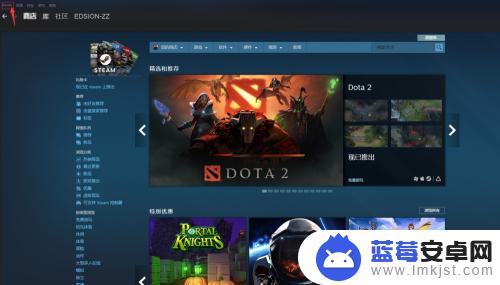
3.如图所示,会出现以下选项,点击箭头所指方向设置。
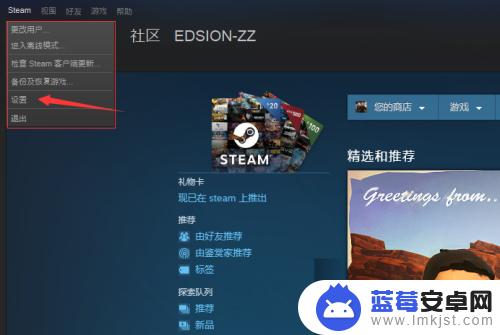
4.进入设置页面后,点击左侧下载。进入下载界面,再点击箭头所指方向STEAM库文件夹。
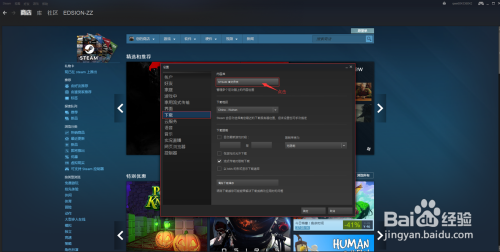
5.进入STEAM库文件夹后,点击添加库文件夹。
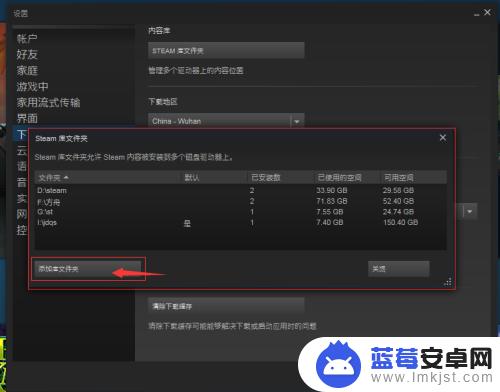
6.用E盘作为示例,打开E盘。
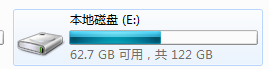
7.进入E盘,在空白处按鼠标右键。
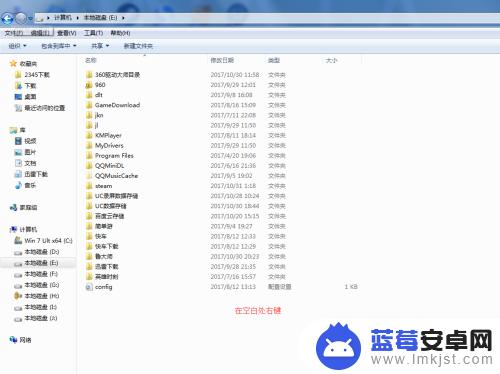
8.鼠标移动到新建,然后点击文件夹。
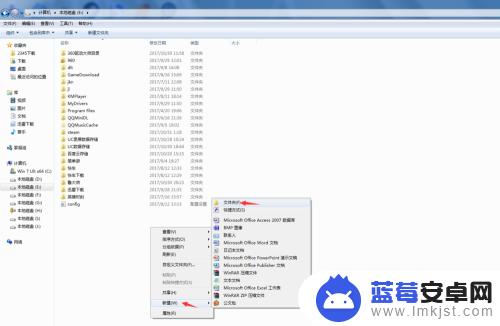
9.这里切记给文件夹重命名名要起英文名。
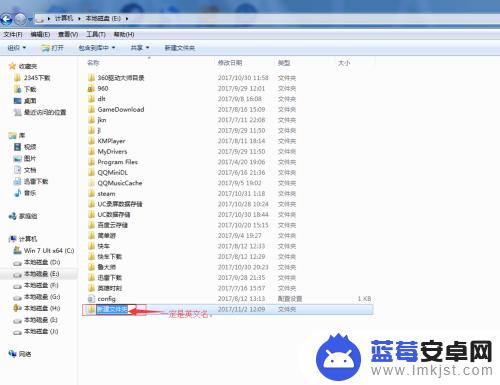
10.用steamku作为示例。
 1
11.把别的电脑拉过来的游戏拉动到steamku文件夹内。
12.最后把刚才点击的添加库文件夹选择添加steamku文件夹。
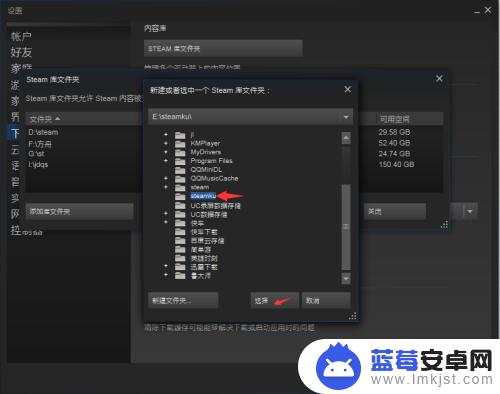 1
13.在Steam游戏库内 就会看到游戏了。
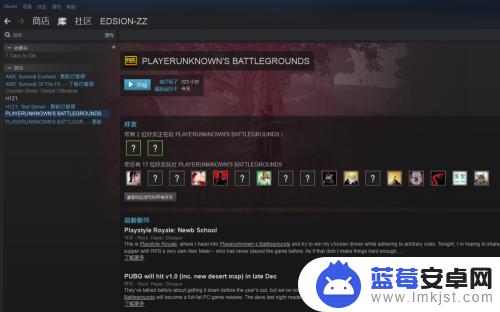
在其他电脑运行Steam游戏是一项非常方便的特性。如果您有多台电脑,并且想在不同的设备上尝试新的游戏,这个特性可以为您省去不少繁琐的安装和设置工作。不过,前提是您必须登录相同的Steam账户,并保证其他电脑上已经安装了相应的游戏。如果您还没有使用过这个功能,不妨去试试,或许会有意想不到的好处。












